win7系统如何将磁盘GPT格式转换成MBR分区格式
发布时间:2015-06-06 来源:查字典编辑
摘要:1、首先使用Win7光盘或U盘引导,进入系统安装界面,然后在键盘按下“Shift+F10”组合快捷键打开命令提示符;...
1、首先使用Win7光盘或U盘引导,进入系统安装界面,然后在键盘按下“Shift + F10”组合快捷键打开命令提示符;
2、在打开的命令提示符在输入“Diskpart”命令并按回车,接着输入“list disk”命令按回车查看磁盘信息,注意看磁盘容量来选择,下图中465G的Disk 0是硬盘,3852M的Disk 1是用于Win7安装的U盘;
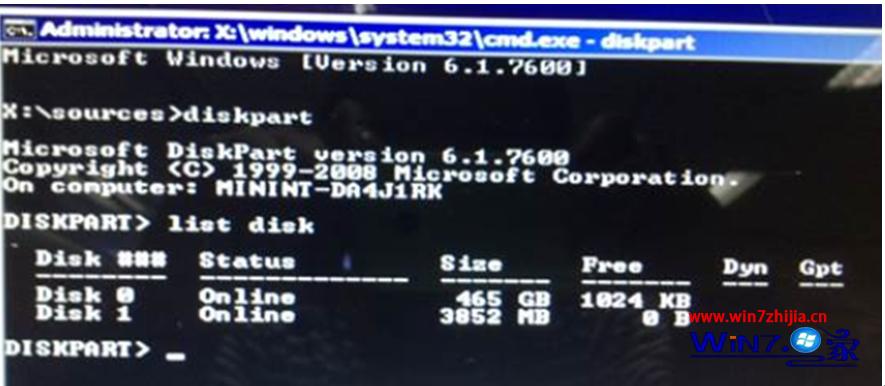
3、然后输入“select disk 0”,当前操作的磁盘选择disk 0;
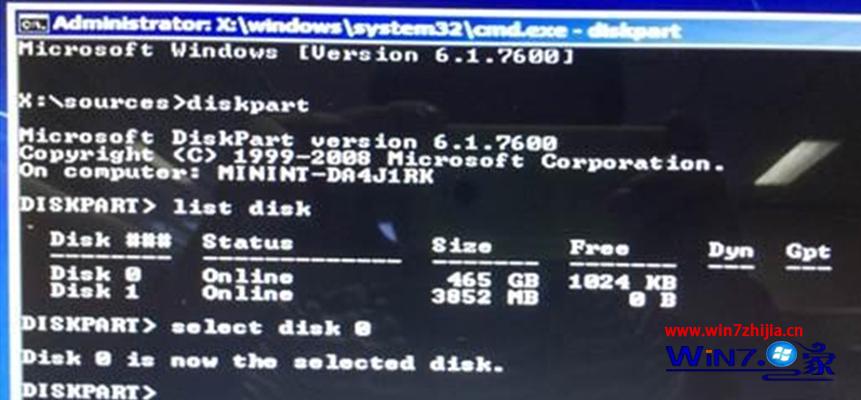
4、接着输入“Clean”,然后回车清空当前磁盘分区,“convert mbr”按回车,转换为MBR分区。
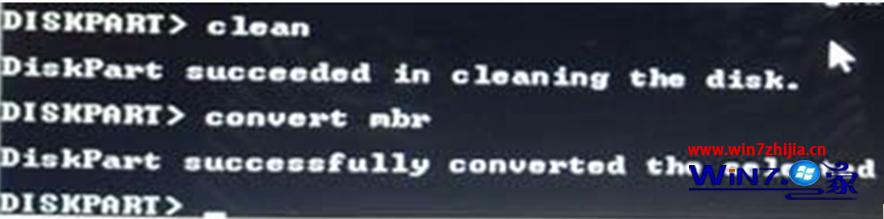
5、上面的操作完成之后,关闭命令提示符窗口,然后按照正常的方法安装win7系统就可以了。


